ორივე არის ფაილის ფორმატი, რომელიც გამოიყენება პროგრამული უზრუნველყოფის ინსტალაციისთვის
- EXE ნიშნავს შესრულებად ფაილს, რომლის გაშვება ან შესრულება შესაძლებელია კომპიუტერის მიერ.
- MSI ნიშნავს Microsoft Installer-ს, ფაილის ფორმატს, რომელიც შემუშავებულია Microsoft-ის მიერ.
- ეს სახელმძღვანელო განიხილავს ფაილებს შორის განსხვავებებს.

Xდააინსტალირეთ ჩამოტვირთვის ფაილზე დაწკაპუნებით
Fortect არის სისტემის სარემონტო ინსტრუმენტი, რომელსაც შეუძლია თქვენი სრული სისტემის სკანირება დაზიანებული ან დაკარგული OS ფაილებისთვის და ავტომატურად შეცვალოს ისინი თავისი საცავიდან სამუშაო ვერსიებით.
გაზარდეთ თქვენი კომპიუტერის შესრულება სამი მარტივი ნაბიჯით:
- ჩამოტვირთეთ და დააინსტალირეთ Fortect თქვენს კომპიუტერზე.
- გაუშვით ინსტრუმენტი და დაიწყეთ სკანირება
- დააწკაპუნეთ მარჯვენა ღილაკით შეკეთებადა გაასწორეთ რამდენიმე წუთში.
- 0 მკითხველებმა უკვე ჩამოტვირთეს Fortect ამ თვეში
რომ დააინსტალირეთ პროგრამული უზრუნველყოფა Windows-ზე, თქვენ უნდა ჩამოტვირთოთ ინსტალერი თქვენს კომპიუტერში. არსებობს ორი ყველაზე პოპულარული საინსტალაციო ფაილის ფორმატი .exe და .msi. ორივე ფორმატი ემსახურება პროგრამული უზრუნველყოფის ინსტალაციის ერთსა და იმავე მიზანს. თუმცა, რამდენიმე განსხვავება გარკვეულ სცენარებში ერთს უკეთესს ხდის მეორეს.
ამ სახელმძღვანელოში ჩვენ შევადარებთ EXE ფაილს MSI ფაილთან გვერდიგვერდ, ავხსნით მათ განსხვავებებს და რომელი ავირჩიოთ რა სცენარით. Დავიწყოთ!
რა არის .EXE ფაილი?
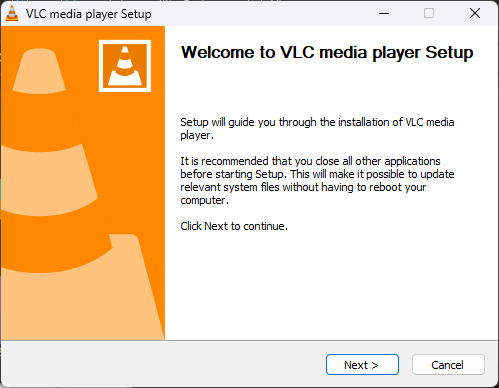
EXE არის შესრულებადი ფაილი, რომელიც შეიძლება გაუშვათ თქვენს კომპიუტერში პროგრამის დასაინსტალირებლად ან გასაშვებად. ეს არის თვითმმართველობის ამოღების არქივი საჭირო ფაილებითა და ინსტრუქციებით დააინსტალირეთ პროგრამა თქვენს კომპიუტერში.
EXE ფაილების მარტივად ჩამოტვირთვა შესაძლებელია ინტერნეტიდან ან ინსტალაცია შენახვის მოწყობილობის გამოყენებით. ფაილის შესასრულებლად, თქვენ უნდა დააწკაპუნოთ მასზე ორჯერ და ის ამოიღებს ძირითად ფაილებს და დაიწყებს ინსტალაციის ოსტატს.
რა არის .MSI ფაილი?
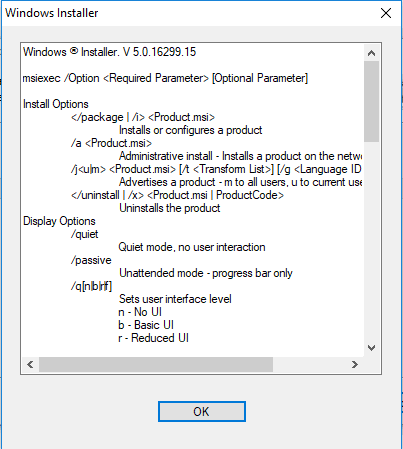
MSI ნიშნავს Microsoft Installer (ამჟამად უწოდებენ Windows Installer Package), ფაილის ფორმატი, რომელიც შემუშავებულია Microsoft-ის მიერ Windows OS-ზე პროგრამული უზრუნველყოფის დასაყენებლად. ეს არის მონაცემთა ბაზის ფაილები პროგრამული უზრუნველყოფის შესახებ საჭირო ინფორმაციით, მათ შორის პროგრამის ფაილები, რეესტრის გასაღებები და პარამეტრები.
ისინი გვთავაზობენ ინსტალაციის მორგებულ ვარიანტებს, რომლებიც შესაფერისია საწარმოს გარემოსთვის, სადაც პროგრამული უზრუნველყოფის განლაგება საჭიროებს ავტომატიზირებას და ცენტრალიზებულ მართვას. პროგრამული უზრუნველყოფის შემქმნელები იყენებენ მათ პროგრამული პაკეტების შესაქმნელად და გასავრცელებლად, რომლებიც შეიძლება დაინსტალირდეს Windows-ის სხვადასხვა მანქანებზე.
რა განსხვავებებია EXE და MSI ფაილებს შორის?
1. ინსტალაციის პროცესი
EXE და MSI ფაილების ინსტალაციის პროცესი მსგავსია. ორივე იწყებს ინსტალაციის ოსტატს დაწყებისას, რაც დაგეხმარებათ ინსტალაციის პროცესში.
თუმცა, MSI ფაილებს გააჩნია კონფიგურირებადი პარამეტრები, რომლებიც უფრო ადვილია ავტომატიზირება ფართომასშტაბიანი განლაგებისთვის.
2. ინსტალაციის ადგილი
EXE ფაილების დაინსტალირება შესაძლებელია თქვენს კომპიუტერში ნებისმიერ ადგილას, მათ შორის C დისკზე, დესკტოპზე ან თქვენს მიერ არჩეულ ნებისმიერ სხვა ადგილას.
თუმცა, MSI ფაილი ჩვეულებრივ დაინსტალირებულია Windows ინსტალერის საქაღალდეში, სისტემის საქაღალდეში, რომელიც მომხმარებლებისთვის მიუწვდომელია.
3. ინსტალაციის პარამეტრები
EXE ფაილებისგან განსხვავებით, MSI ფაილებს გააჩნიათ პერსონალიზაციის მრავალი ვარიანტი, როგორიცაა პროგრამის კომპონენტების ინსტალაციის არჩევა, დესკტოპის მალსახმობების შექმნა ან პროგრამის დამატება Start მენიუში.
4. პროგრამული დამოკიდებულებები
EXE ფაილები არის დამოუკიდებელი პროგრამები, რომლებიც არ საჭიროებენ სხვა პროგრამულ უზრუნველყოფას ან დამოკიდებულებებს გასაშვებად. მეორეს მხრივ, MSI ფაილებს შეიძლება ჰქონდეთ დამოკიდებულებები, რომლებიც უნდა დაინსტალირდეს რეალურ პროგრამამდე.
ეს იმიტომ ხდება, რომ MSI ფაილები იყენებენ Windows Installer სერვისებს, რომლებსაც სჭირდებათ სისტემაში კონკრეტული კომპონენტები ინსტალაციის დაწყებამდე.
- შეცდომა 0x80242020: რა არის ეს და როგორ სწრაფად გამოვასწოროთ იგი
- ეკრანი შავდება გარე მონიტორთან დაკავშირებისას [შესწორება]
- შეცდომის კოდი 0x80041010: როგორ სწრაფად გამოვასწოროთ იგი
- Visual Studio Vs PyCharm: რომელი უნდა გამოიყენოთ?
- შესწორება: დესკტოპი ეხება მიუწვდომელ ადგილს
5. დეინსტალაცია
ექსპერტის რჩევა:
სპონსორირებული
კომპიუტერის ზოგიერთი პრობლემის მოგვარება რთულია, განსაკუთრებით მაშინ, როდესაც საქმე ეხება დაკარგული ან დაზიანებული სისტემის ფაილებსა და Windows-ის საცავებს.
დარწმუნდით, რომ გამოიყენეთ სპეციალური ინსტრუმენტი, როგორიცაა ფორტექტი, რომელიც დაასკანირებს და ჩაანაცვლებს თქვენს გატეხილ ფაილებს მათი ახალი ვერსიებით მისი საცავიდან.
როდესაც თქვენ დააინსტალირებთ პროგრამას EXE ფაილის გამოყენებით, შეგიძლიათ წაშალოთ პროგრამის ფაილი პროგრამების და ფუნქციების პარამეტრის საშუალებით Windows-ზე.
თუმცა, MSI ფაილებისთვის, ეს პროცესი ცოტა რთული და შრომატევადია. პროგრამის წასაშლელად უნდა გამოიყენოთ Windows Installer სერვისი.
6. კონფიგურირებადობა
MSI ფაილები შეიძლება შეიცვალოს რამდენიმე ხელსაწყოსა და ტექნოლოგიის გამოყენებით, რათა შეიცავდეს პერსონალურ ინსტალაციას ოფციები, მათ შორის პროგრამული უზრუნველყოფის ფუნქციების არჩევა, რეესტრის გასაღებების შეცვლა, ან ფაილების ინსტალაცია ან წაშლა.
მეორეს მხრივ, EXE ფაილები ზოგადად წინასწარ არის კონფიგურირებული პროგრამული უზრუნველყოფის გამყიდველის მიერ და მათი ადვილად შეცვლა შეუძლებელია.
7. ავტომატიზაცია
MSI ფაილები შექმნილია პროგრამული უზრუნველყოფის ავტომატური განლაგებისა და მართვისთვის. ამ ფაილების დაყენება შესაძლებელია მრავალ კომპიუტერზე მომხმარებლის ურთიერთქმედების გარეშე; ამიტომ სასარგებლოა ფართომასშტაბიანი პროგრამული უზრუნველყოფის განლაგებისთვის.
თუმცა, EXE ფაილები მოითხოვს მომხმარებლის ურთიერთქმედებას Windows კომპიუტერზე პროგრამული უზრუნველყოფის ინსტალაციისა და კონფიგურაციისთვის.
8. უსაფრთხოება
MSI ფაილები შეიძლება იყოს ციფრულად ხელმოწერილი და დამოწმებული, იმის უზრუნველსაყოფად, რომ ისინი სანდო წყაროდან არიან და არ არის გატეხილი; შესაბამისად, ისინი უფრო დაცულები არიან.
მეორეს მხრივ, EXE ფაილები შეიძლება ადვილად შეიცვალოს და შეიძლება შეიცავდეს მავნე კოდს.
9. ზომა
MSI ფაილები შეიცავს დამატებით ინფორმაციას და მეტამონაცემებს პროგრამული უზრუნველყოფის შესახებ, კონფიგურაციის მონაცემების, დამოკიდებულებებისა და ინსტალაციის ვარიანტების ჩათვლით; ამიტომ უფრო დიდია.
თუმცა, EXE ფაილები შეიცავს მხოლოდ შესრულებად კოდს და აუცილებელ რესურსებს პროგრამული აპლიკაციისთვის.
.EXE ფაილი .MSI ფაილის წინააღმდეგ: რომელია უკეთესი?
ამ კითხვაზე ერთი პასუხი არ შეიძლება იყოს, რადგან ფაილის ფორმატის არჩევა დამოკიდებულია დაინსტალირებული პროგრამული უზრუნველყოფის საჭიროებებზე და კონკრეტულ მოთხოვნებზე. აქ არის რამდენიმე სცენარი, რომელიც დაგეხმარებათ უკეთ გაიგოთ:
- თუ თქვენ დააინსტალირეთ პროგრამული უზრუნველყოფა, რომელსაც ინსტალაციის დროს პერსონალიზაცია სჭირდება, MSI ფაილი უკეთესია, რადგან მას გააჩნია პერსონალიზაციის სხვადასხვა ვარიანტები.
- თუ დაინსტალირებთ პროგრამულ უზრუნველყოფას, რომელიც საჭიროებს ცენტრალიზებულ მართვას ორგანიზაციის რამდენიმე კომპიუტერზე, მაშინ გჭირდებათ MSI ფაილი. თქვენ შეგიძლიათ გამოიყენოთ პროგრამული უზრუნველყოფის დანერგვის ინსტრუმენტები, როგორიცაა ჯგუფის პოლიტიკა მათ სამართავად.
- EXE ფაილი უკეთესია, თუ პროგრამას იყენებთ პერსონალურ კომპიუტერზე, რადგან ის ნაკლებად რთული და მარტივი ინსტალაციაა.
დასკვნის სახით, EXE ფაილის და MSI ფაილის შედარებისას აშკარაა, რომ ერთის არჩევას აქვს თავისი დადებითი ან უარყოფითი მხარეები. EXE ფაილი სასარგებლოა ერთი კომპიუტერისთვის, ხოლო MSI ფაილი სასურველია პროგრამული უზრუნველყოფის განსათავსებლად მრავალ კომპიუტერზე.
ასე რომ, არჩევანი დამოკიდებულია პროგრამული უზრუნველყოფის მოთხოვნებზე, რომლის დაყენებაც გსურთ.
რომელს ანიჭებთ უპირატესობას და რატომ? მოგერიდებათ გაუზიაროთ თქვენი მოსაზრებები ამის შესახებ კომენტარების განყოფილებაში ქვემოთ.
ჯერ კიდევ გაქვთ პრობლემები?
სპონსორირებული
თუ ზემოხსენებულმა წინადადებებმა არ გადაჭრა თქვენი პრობლემა, თქვენს კომპიუტერს შეიძლება შეექმნას Windows-ის უფრო სერიოზული პრობლემები. ჩვენ გირჩევთ აირჩიოთ ყოვლისმომცველი გადაწყვეტა, როგორიცაა ფორტექტი პრობლემების ეფექტურად გადასაჭრელად. ინსტალაციის შემდეგ, უბრალოდ დააწკაპუნეთ ნახვა და შესწორება ღილაკს და შემდეგ დააჭირეთ დაიწყეთ რემონტი.
